Все обсуждения
ДобавитьЧё стало с роблокс пекорай
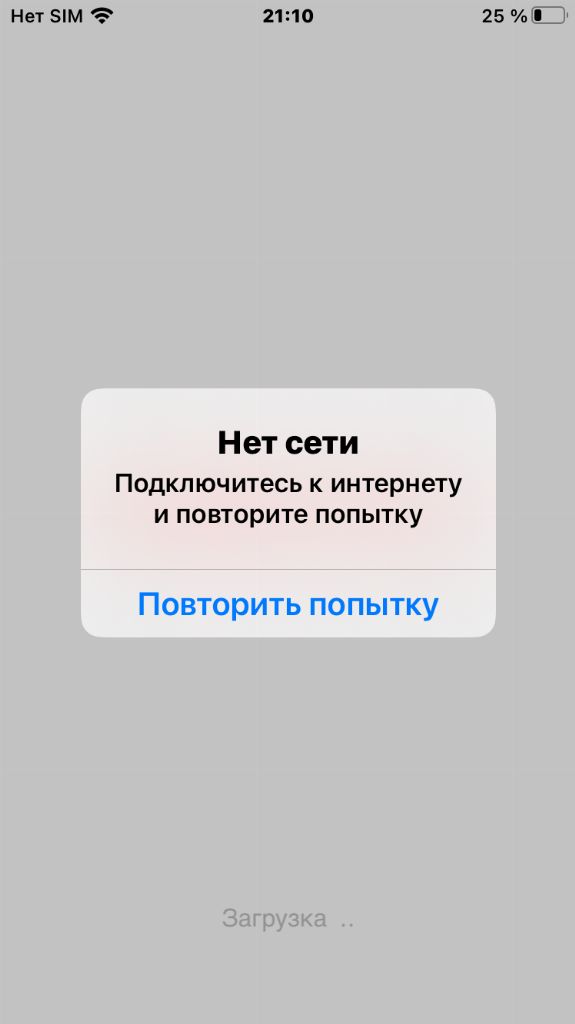
Короче купил я айфон 6s потом через какое то время я вспомнил про роблокс pekora я короче все по туториал делал скачал я пекору через iklassike а устновил я через sidelody устоновил и пишет что у вас не подключен wife я короче не знаю что делать хз :/ бобик ты знаешь че стало с пекорай
✈️ Поездка Стива Джобса в СССР

Да, это реально было — 40 лет назад, летом 1985, Стив Джобс летал в Москву! За пару дней он успел провести несколько лекций и презентаций, обсуждал выход на советский рынок и даже запуск производства Macintosh! 🤯 К сожалению, фотографий с этой поездки в интернете нет, но есть конспект выступления Джобса в Институте проблем информатики. 💬 Цитата оттуда: «Для меня интересны не политика, а научные контакты. Я очень хотел бы встретиться с М. Горбачёвым. Мы приехали по своей инициативе и хотим изучить пути сотрудничества. Не надо делать машины-игрушки. Мы пошлём вам класс, дадим информацию об опыте применения. Мой совет — используйте для образования Apple-2» — Джобс 💌 На следующий день после встречи Джобсу отвезли схему клавиатуры с кириллицей в гостиницу «Интурист», в номер 824. Стив же попросил приехавших написать на открытке с Кремлём для своей девушки по-русски: «Я тебя люблю». В сентябре 1985-го Джобс покинул Apple, поэтому все переговоры о сотрудничестве были прекращены… 😮💨 Автор поста - Overtake pub
iOS 26 и 6
Вы замечали что у iOS 26 и 6 много чего общего? Например - жидкое стекло местами похоже на старый стеклянный эффект, или иконка камеры. Не зря говорят - все новое, хорошо забытое старое...
Roblox novarin
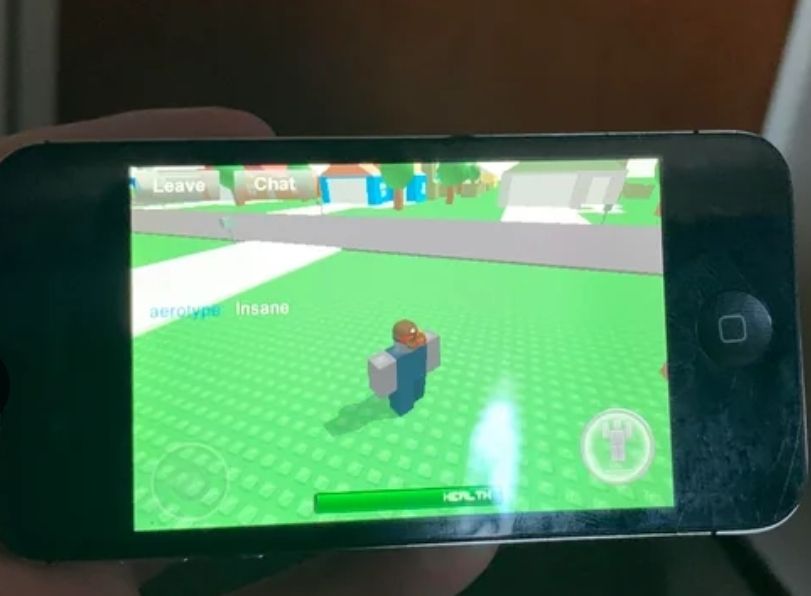
Ссылку уже выставил в iklasike
Как взлом iOS менял Apple навсегда и почему это почти умерло?

Взлом как искусство: как энтузиасты делали iOS лучше Apple В 2007 году первый iPhone был революционным, но ограниченным. Нельзя было даже поставить свою мелодию на звонок. Тогда появился jailbreak — и началась эпоха, когда пользователи сами решали, как должна работать их iOS. Что взломали первым? SummerBoard (2007) — первый кастомный лаунчер, который добавил виджеты за 10 лет до Apple. Cycorder (2008) — запись видео на iPhone 2G, хотя официально его «невозможно» было снять. Backgrounder (2009) — настоящий многозадачность до iOS 4. «Воруй как Apple»: фичи, которые Купертино скопировала у хакеров К 2010-м Apple перестала бороться с джейлбрейком и начала брать из него лучшие идеи. Война с Apple: как компания давила jailbreak (и проиграла) 2007: Apple называет взлом «нарушением гарантии». 2010: Джобс в ярости из-за Spirit JB — первый массовый взлом одним кликом. 2019: iOS 13 закрывает большинство уязвимостей. Но хакеры всегда на шаг впереди: Checkm8 (2019) — неубиваемая дыра в чипах до A11. Даже Apple не смогла её закрыть. Почему джейлбрейк умер? 1) Apple научилась копировать быстрее (например, тёмную тему украли за 2 года). 2) DRM и защита (iOS теперь взламывают единицы). 3) Энтузиасты постарели — раньше взламывали студенты, теперь у них работа и дети. Но есть надежда: Sideloading в ЕС — Apple обязана разрешить установку софта без App Store. Что осталось невозможным для Apple? Даже сейчас есть вещи, которые только через взлом: Полный контроль над системой (например, замена SpringBoard). Настоящий блок рекламы (AdGuard — слабый аналог Untrusted Hosts Blocker). Activator — запуск любых действий жестами. Джейлбрейк — мертв или просто эволюционировал? Когда-то джейлбрейк был единственным способом раскрыть истинный потенциал iPhone, превращая ограниченную систему в гибкую платформу для творчества. Сегодня его влияние очевидно: десятки функций, рожденные в сообществе энтузиастов, теперь официально внедрены в iOS. Но означает ли это, что эпоха кастомизации окончательно ушла в прошлое? Apple научилась адаптироваться. То, что раньше требовало взлома — виджеты, тёмная тема, центр управления — теперь встроено в систему. Компания не просто копировала идеи, а доводила их до ума, предлагая стабильные и оптимизированные решения. При этом аппаратные и программные защиты современных iPhone сделали джейлбрейк сложным и нишевым занятием. Уязвимости, которые раньше позволяли легко взламывать систему, теперь закрываются в течение месяцев, а то и недель. Но джейлбрейк не умер — трансформировался. Новые инструменты, такие как AltStore и TrollStore, позволяют устанавливать неподписанные приложения без полноценного взлома. В Европе законодательные изменения вынуждают Apple ослабить контроль, открывая двери для альтернативных магазинов приложений. Энтузиасты теперь сосредоточены не на массовом взломе, а на точечной модификации системы — например, запуске ретро-игр через эмуляторы или глубокой кастомизации интерфейса для тех, кому стандартных возможностей iOS недостаточно. Сообщество изменилось. Если раньше джейлбрейк объединял миллионы пользователей, то сегодня это удел технически подкованных энтузиастов, готовых разбираться в тонкостях работы системы. Apple, с одной стороны, интегрирует лучшие идеи взломщиков, а с другой — продолжает укреплять защиту, делая каждый новый взлом сложнее предыдущего. В конечном итоге, джейлбрейк выполнил свою миссию. Он заставил Apple пересмотреть подход к кастомизации и функциональности iOS, доказав, что пользователи хотят больше контроля над своими устройствами. Сегодня компания предлагает сбалансированное решение, устраивающее большинство, но для тех, кому нужна абсолютная свобода, взлом остаётся последним рубежом. История джейлбрейка — это история борьбы за открытость в мире, где технологии становятся всё более закрытыми. И даже если его золотая эра позади, дух инноваций и сопротивления ограничениям живёт в каждом новом способе обойти правила.
Magic Brawl: Ваше Приключение в Мире Колдовства Начинается!

Погрузитесь в динамичный мир скачать магик бравл https://magicbrawl.app/ru/ , где каждый бой – это уникальное испытание. Управляйте могущественными героями, используйте разрушительные заклинания и доминируйте над соперниками в интенсивных PvP-сражениях. Приготовьтесь к непрерывным сражениям и захватывающим победам на вашем мобильном устройстве!
Обзор программы iKlassika
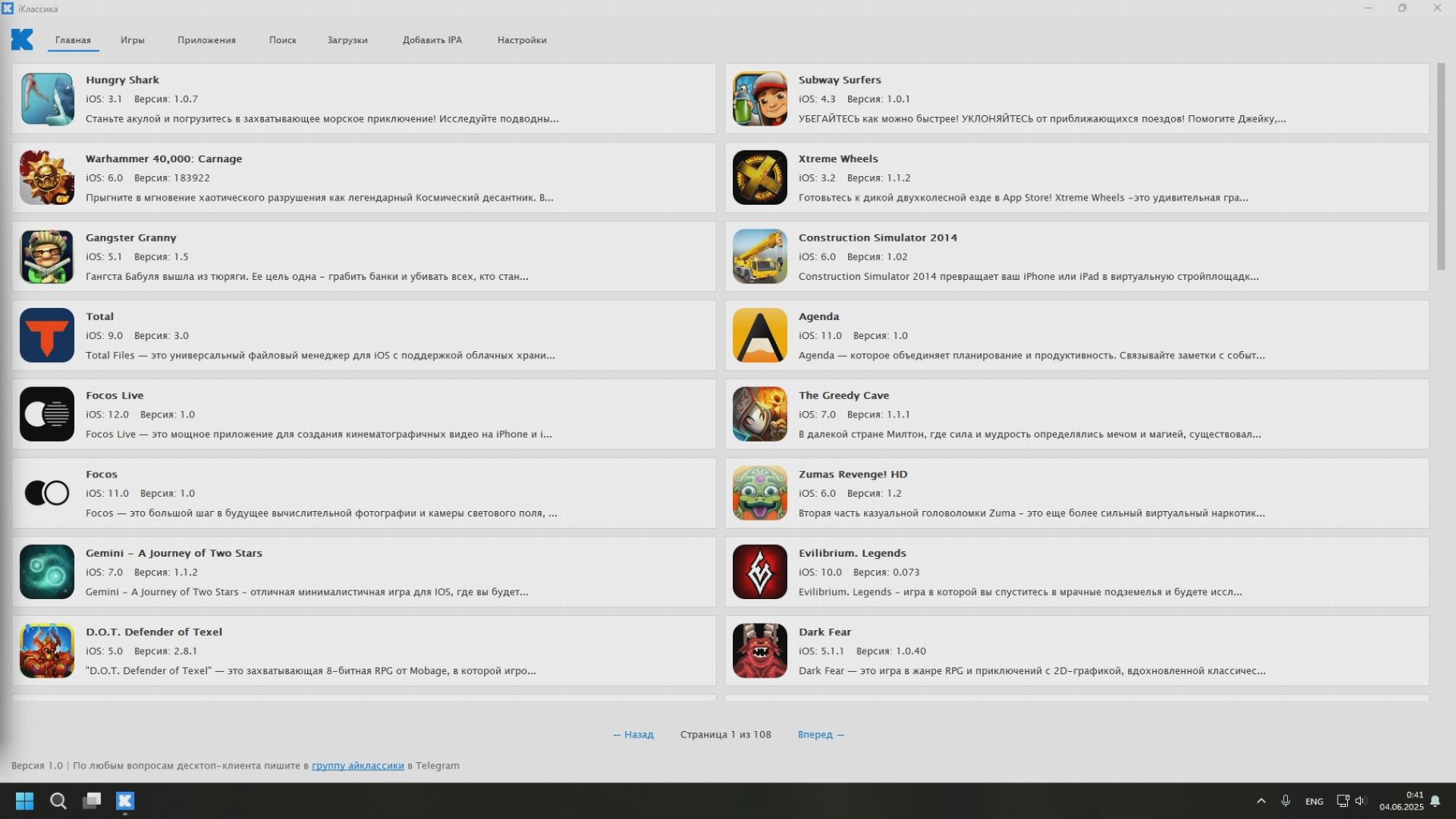
Программа iKlassika на PC? ДА! Создатель iКлассики (Сергей), создал программу с помощью которой можно скачивать и выгружать игры и приложения на сайт. Зачем эта программа? С помощью этой программы можно в несколько кликов добавлять ipa файлы прямиком на сайт, это проще, чем это делать на сайте. Ссылка на archive key: https://archive.org/account/s3.php
Хз
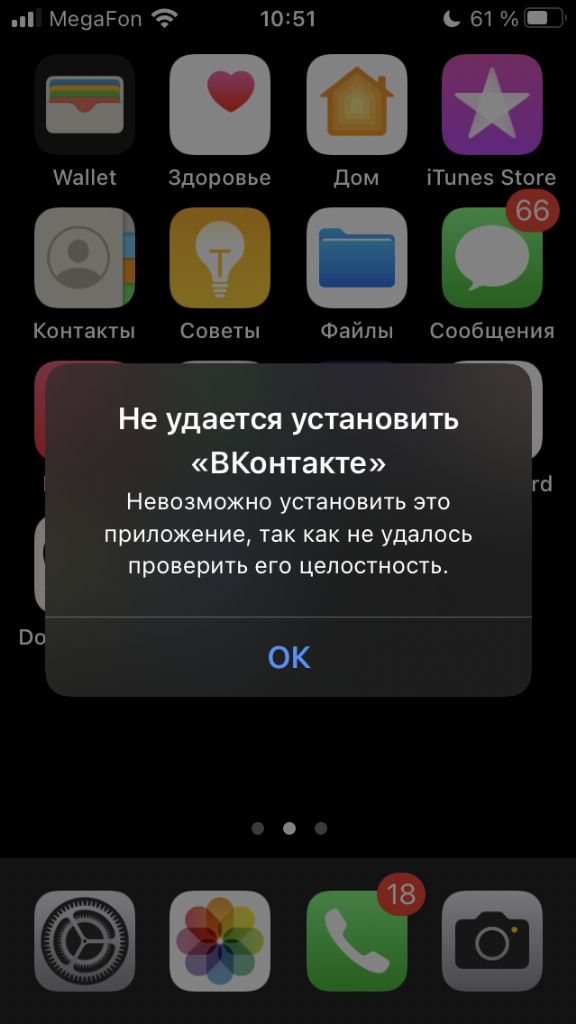
Почему когда я скачиваю приложения с этого сайта вылезает ошибка
Как патчить клиенты роблокса на IOS (секретная информация)
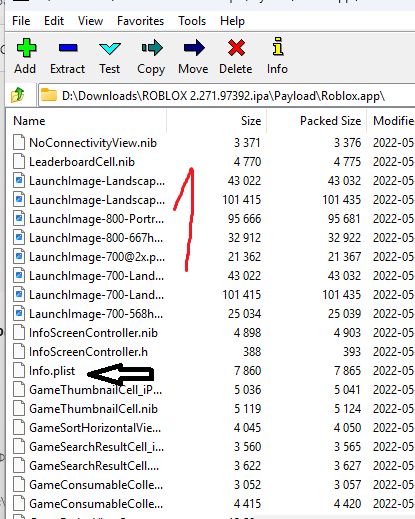
!!!! ЕСТЬ АВТОМАТИЗИРОВАНАЯ ПРОГРАМА ДЛЯ ЭТОГО ВОТ ССЫЛКА: Но надо устновить сначала python Русская версия: https://www.mediafire.com/file/dd0ujdg2538nf7l/patch+ru.py/file Англиская: https://www.mediafire.com/file/s9fjk9xz7i67t93/patch+en.py/file туториал как патчить. НАМ надо програмы 7zip, plist editor pro(может быть заменен на notepad++) hXd и телефон на которым пробовать И длинна домена сайта должна быть 10 (считать с точками) например Bobrik.cup ; и нужно знать что версии с сайтом (до декабря 2019 вроде) не будут потом работать на айос ниже 12 1. откройте желанный ипа файл через 7зип(просто откройте 7зип с панели задач и найдите файл )(если не открывается а открывает другую програму нажмите open inside) 2.найдите файлы info.plist и Roblox(1 и 4 фото за нумерацией на картинках) ( если у вас версия 2021 года и новее еще надо файл robloxlib с framework.robloxlib/robloxlib 3.перетащите оба файла на рабочий стол 4. откройте ранее установленый plist editor pro и сверху слева нажмите open (если вылазит окно об активации нажмите remind me later) 5.найдите тот самый info.plist который вы перетягивали на рабочий стол 6. найдите строчку rbx base url и замените ссылку роблокса на свою (фото 2 по нумерации)(в старых версиях надо еще найти адрес m.roblox.com и роблокс ком заменить на свой тоесть как то так m.bobrik.cup ) 7.нажмите file в левом верхнем углу и save (изображение 3 по нумерации) 8.откройте hxd и так само как в plist editor pro откройте файл но открыть вы должны открыть файл Roblox который перетягивали на рабочий стол 9. нажмите на поиск и на кнопку заменить(картинка 5) 10. как на картинке 6 введите roblox . com а в строку ниже вашу ссылку(я написал там (ВАШ ЮРЛ)) и нажмите заменить все (нажмите да если вылазит предупреждение что размер файла будет изменен) 11. Проделайте все то самое только вместо роблокс ком введитe rbxcdn.com (для клиентов старше одного года от написания этого поста) 12. когда вы заменили все, осталось как в плист эдиторе сохранить файл (картинка 7) (на рабочем столе появиться roblox.bak это сохранение файла без редактирования а просто roblox уже изменен) 13. осталось перетащить все обратно в архив и нажать в окне да (картинка 8) ЭТА инструкция была предназначена для виндовс и может не рабоать на других ОС после патча и установки через аппсинс приложение может вылетать, попробуйте установить через сайлоадли или трольстор некоторые функции могут каряво работать как загрузка картинок в главном меню в версии выше 2020 года если чтото непонятно задавайте вопросы в комментариях Если клиент от другого ревайвала то сначала надо узнать его юрл и везде вместо роблокс ком и рбхсдн надо писать адрес ревайвала Спасибо chloe и phil564 за информацию! Успешного патча и удачи вам!
Прокачиваем Сафари на iOS 8-14
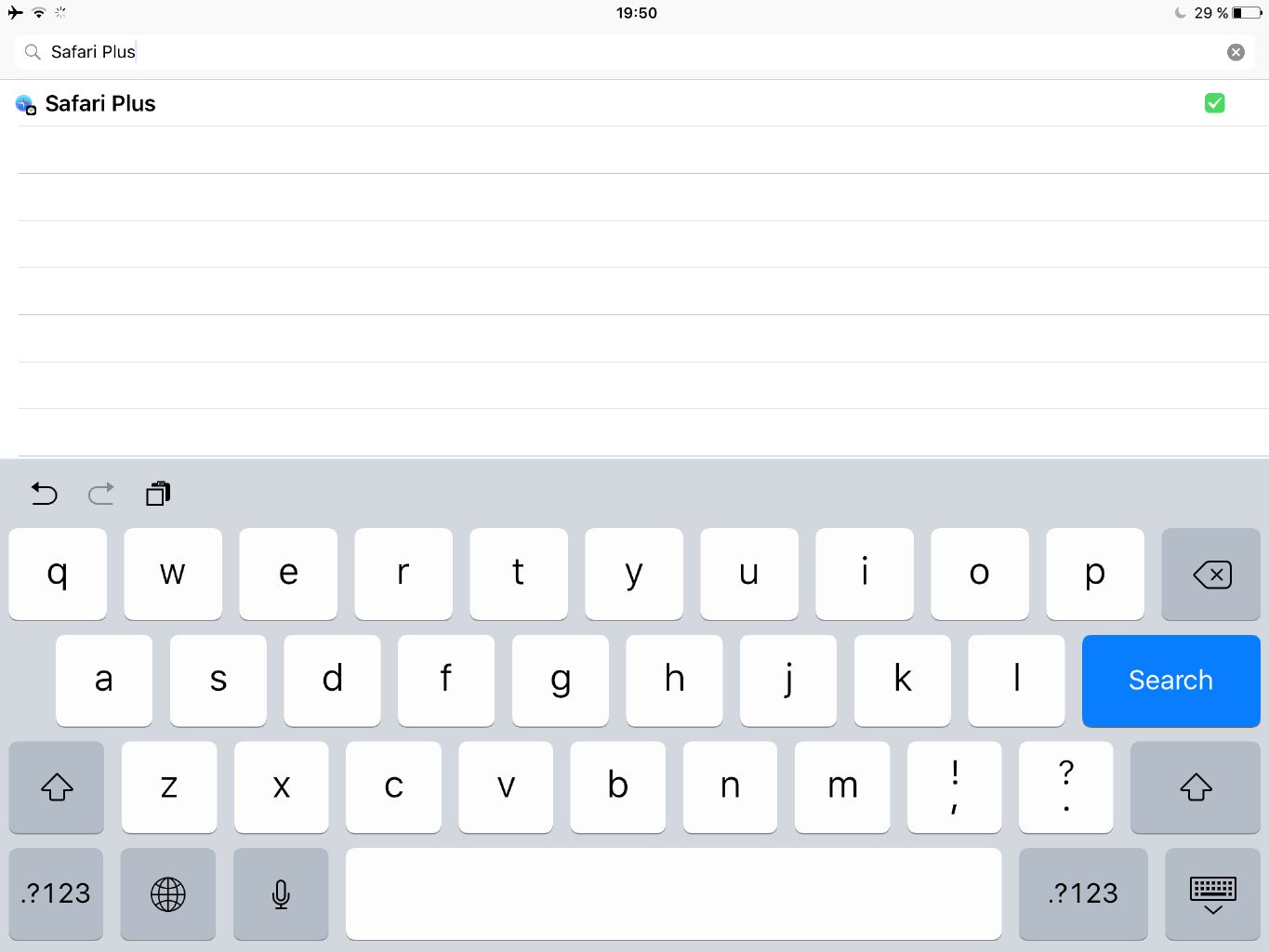
Всем привет,сегодня мы раскроем дополнительные возможности браузеру safari,это сделать очень легко,НО ПОДХОДИТ ТОЛЬКО ДЛЯ ПОЛЬЗОВАТЕЛЕЙ С ДЖЕЙЛБРЕЙКОМ,ну что ж,поехали! 1)Заходим в Cydia 2)Переходим во вкладку поиск и пишем название самого Твика Safari Plus На скрине будет показано какой именно 3)Устанавливаем и респрингуем устройство 4)Заходим в Настройки и ищем твик 5)И можем по желанию сделать всё,как на втором и третьем скринах (они перепутаны) 6)P.S Там ещё много крутых настроек можете порыться сами и открыть ещё больше возможностей для сафари! 7)При скачивании файлов можете зайти в окошко скачивания файлов как на 4 и пятых скринах Опытных челиков прошу это не читать,вы уже наверное знаете про этот твик,делал этот гайд для новичков в сфере legacy ios
Самые популярные
Джейлбрейк iOS 10.0.1-10.3.4
App Store на iOS 6
Я вам говорил
ChatGPT на iOS 6!


